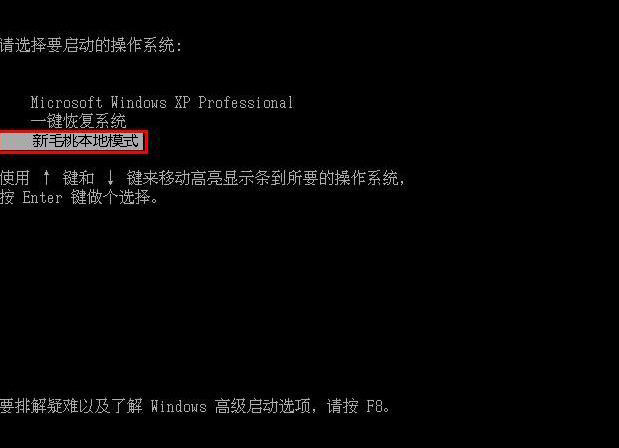新毛桃u盘制作有三种模式,分别是默认模式、ISO模式和本地模式。前两种模式在此前教程中小编曾为大家详细介绍过,今天就不多说了。接下来要跟各位朋友分享的是新毛桃u盘一键安装本地模式的具体方法。
1、从新毛桃官网上下载新毛桃u盘启动盘制作工具并安装在电脑上。然后双击打开工具页面,在u盘制作窗口中,选择“本地模式”,采用默认的安装路径和启动方式,然后点击“一键制作”按钮,如下图所示:
2、随后会弹出一个询问框,提示您确定要安装 急救系统 吗?,我们只需点击“确定”继续即可,如下图所示:
3、接下来工具便开始校验数据包信息以及本地模式安装的相关操作,我们只需耐心等待即可,如下图所示:
4、安装完成后,在弹出的提示框中点击“确定”按钮,如下图所示:
5、当我们下次重启的时候,在系统启动选择页面,应该就可以看到多了个“新毛桃本地模式”的项目,这说明新毛桃本地模式已经成功安装在电脑上了,如下图所示:
在电脑上安装了新毛桃本地模式后,以后遇到电脑无法正常启动或者系统故障的问题,我们就可以通过新毛桃本地模式进行系统维护以及重装的操作,对于身边无u盘或者家庭用户来说,是个不错的选择。
责任编辑:新毛桃:http://www.xinmaotao.net